
タブレットで音遊び
特別支援学校にいると、
「タブレットで音遊びができないか?」
と言われることがあります。
iPadだとGaragebandがありますが、GIGAスクール端末は集中管理しているため、任意のアプリのインストールには制限があります。
ブラウザで使えるものを含めて、紹介していきたいと思います。
Garageband
これは、探せばいくらでも事例が出てくるので、ここでは自分が気に入っているものだけ紹介したいと思います。
二胡(Erhu)
馬のエフェクトが好きです。
二胡にそんな使い方があるとは知らなかったので、最初見たときには驚きました。
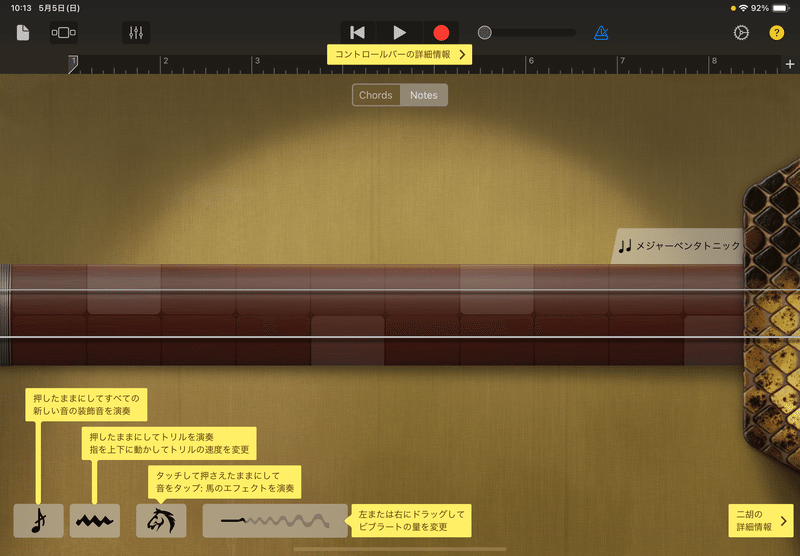
Chinese kit
銅鑼や木魚などがあって、子どもたちも好きな打楽器群ですが、ヘルプを見るといろいろな表現ができるのがわかります。
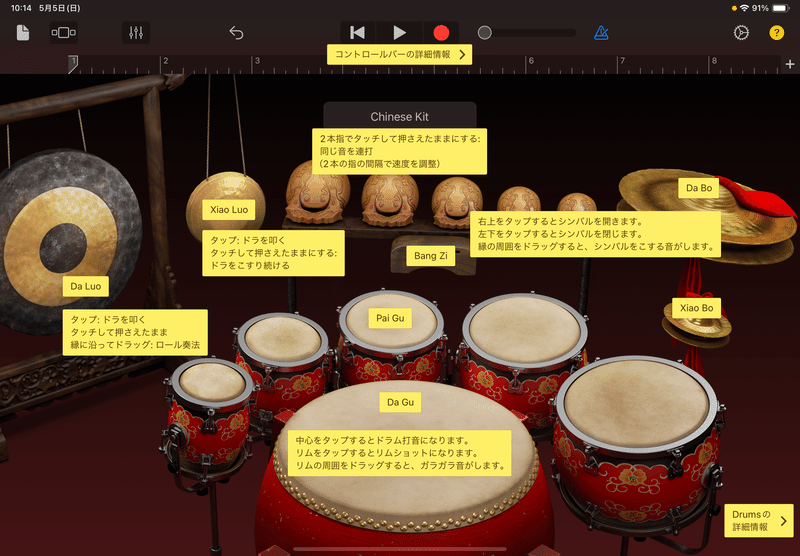
Chrome Music Lab
Googleが提供しているサービスで、音楽に関する様々な体験ができます。
ブラウザで開くことができます。Chromeが良いようです。
いくつか紹介していきます。
Shared Piano
複数の端末で同じURLを開くと、鍵盤を共有して演奏できます。
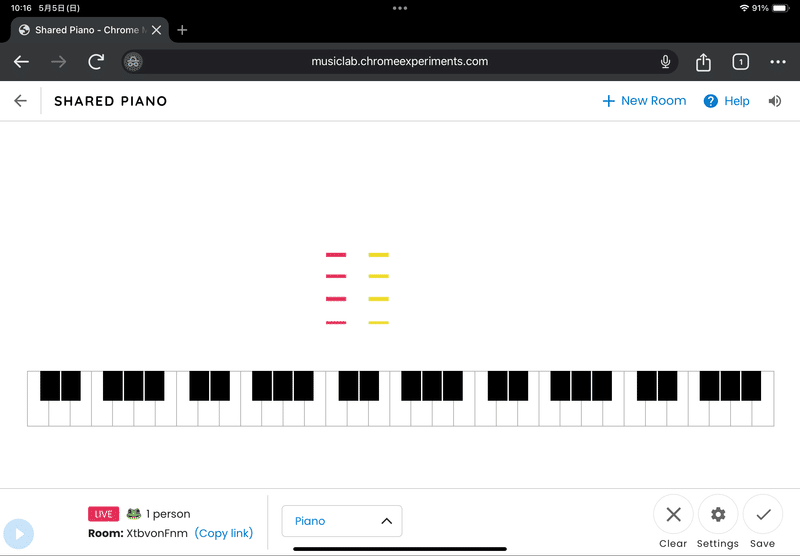
鍵盤をタップすれば音が出るのですが、実は、キーボードを接続してキーを押しても音が出ます。
「A」=ド、「W」=ド#、「S」=レ、・・・
キーボードを触っていると規則性はわかると思います
(キーボードの種類によって違いますが)。
ただ、このShared Piano、うちの学校のGIGAスクール回線では共有ができません。パソコンでもダメなので、回線の問題のようです。
元からあった生徒系回線ならできるのですが。
Kandinsky
丸、三角、線を描くと、それを音楽にしてくれます。
生徒が画面を触って描くだけで曲になり、曲に合わせて絵が動き出すので、重複の生徒も楽しむことができます。
画面は縦にして使います。横では使えません。
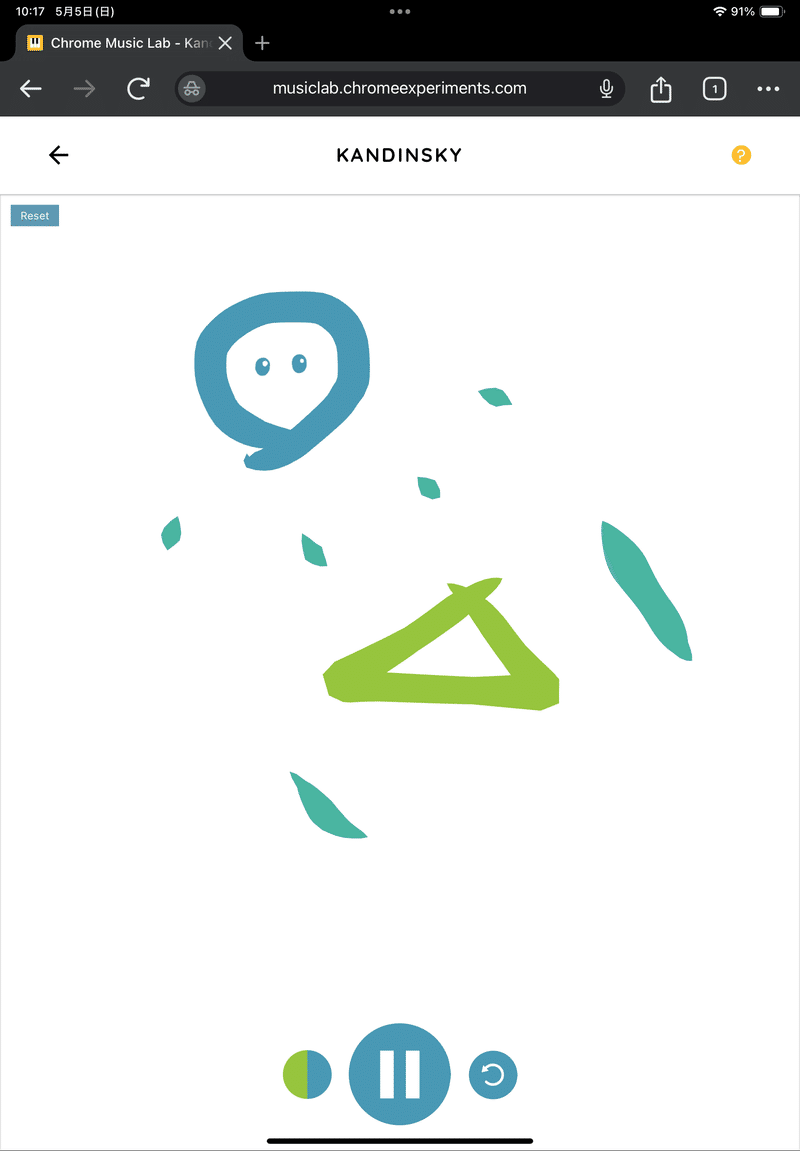
Oscillators
オシレーターです。
画面上部を触れば高い音、下部を触れば低い音が出るので、直感的にわかりやすいです。
矩形波、サイン波、のこぎり波なども切り替えられます。
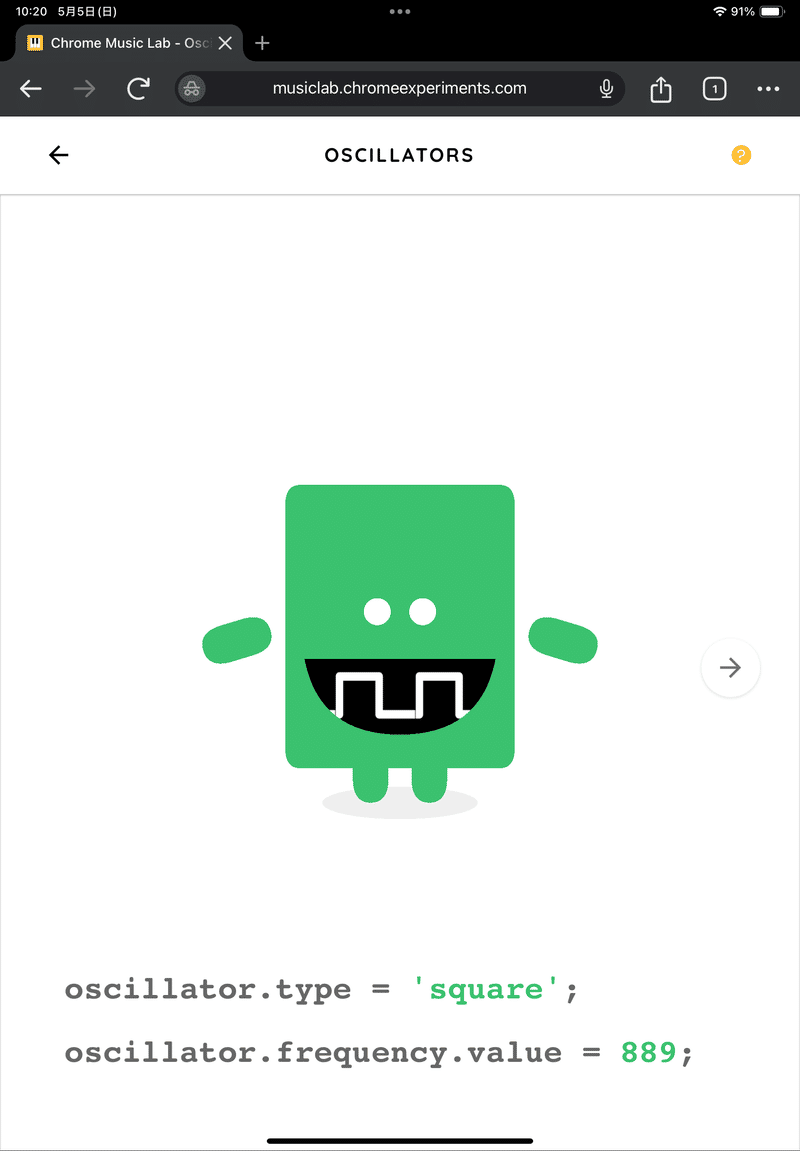
画面の端を触ってしまうと次のページに飛んでしまったり、5本指で触るとChromeが終了してしまったりしますが、そのときは「アクセシビリティ」の「アクセスガイド」で画面の端を囲って操作不可領域にすると誤動作を防ぐことができます。
効果音ラボ
効果音が欲しい時はこのサイトです。
クイズの時に「効果音ポン出し」を使えば、すぐに「ピンポン」「ブー」「パフパフ」と言った効果音が出せて盛り上がります。
初めて使う端末でも「効果音ラボ」でググればすぐに見つかります。
一時期、他の先生の端末を渡されたときに「効果音ラボ」を開いておく、というイタズラをしていたことがありました。
使う先生は喜んで使ってくれました。
Scratch
Scratchにも音データが多くあります。
「音」タブで左下の「音を選ぶ」をタップすると音データの一覧が出てきます。
英語表記ですが、1音ずつクリックして確認することもできます。
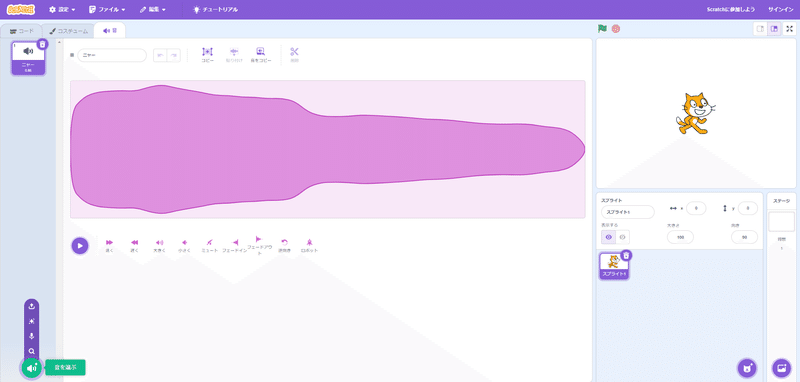
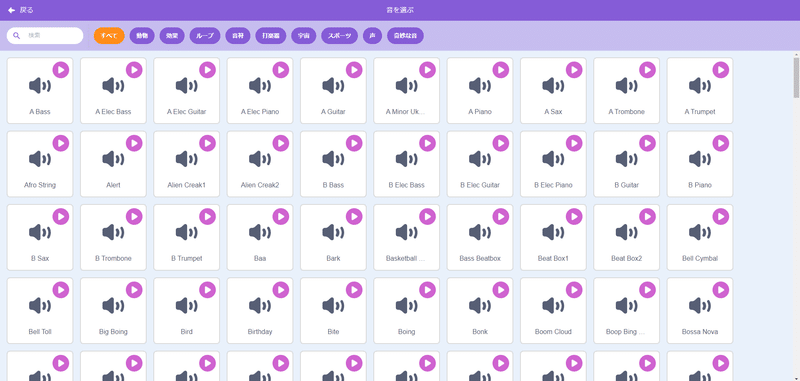
「このスプライトが押されたとき」
「ニャーの音を鳴らす」
のようにプログラムを組めば、オリジナルの効果音ボタンを作ることができます。
スプライトを複数用意すれば、スプライトをタップすることで鳴らす音を選ぶこともできます。
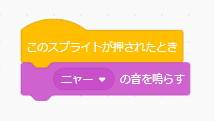
絵本を読むときに、生徒がスプライトをタップして効果音を鳴らす、というような使い方ができます。
なお、「効果音ラボ」の音源データはScratchでの利用が許可されていますが、「ボタンを押すことで効果音を再生できる」という使い方は再配布に当たるので禁止事項になっています。
作ったScratchファイルをダウンロードし、他の端末で開くこともできます。
まとめ
これらのものは、補欠等で突発的に授業に入ったときによく使っていました。
また、他の先生に教えても、「すぐに使える」と好評なものでした。
これらのアプリやサイトは、初歩的な知識として知っていて損は無いと思います。
この記事が気に入ったらサポートをしてみませんか?
